Les vidéos au format TS ne peut pas être lu sur tous les ordinateurs ainsi que les téléphones intelligents car il est possible qu’elles ne soient pas compatibles. Si vous souhaitez lire des vidéos TS sans effort, vous pouvez convertir TS en MP4 – le format vidéo le plus populaire. Alors, ce guide introduira 3 méthodes efficaces pour convertir les fichiers TS en MP4, ainsi que les informations générales de fichier TS.
Le tableau ci-dessous vous aidera à comprendre brièvement les avantages et les inconvénients de chaque méthode. Choisissez la méthode qui vous convient selon des informations fournies dans ce tableau, puis en savoir plus.
|
Vitesse de conversion |
Stabilité de conversion |
Variété du format de sortie |
Limitation de taille |
Édition vidéo |
Réglages de paramètres vidéo |
Conversion par lots |
|
|
Rapide |
Stable et sans perte de qualité |
Riche |
× |
√ |
√ |
√ |
|
|
Moyen |
Piste audio perte parfois |
Limité |
× |
× |
× |
× |
|
|
Lent |
Échec de conversion possible |
Limité |
√ |
× |
√ |
× |
Convertir TS en MP4 via un convertisseur professionnel
VideoSolo Convertisseur Vidéo s’est engagé à aider les utilisateurs à convertir des fichiers vidéo/audio plus facilement et plus rapidement. Cet outil unique permet aux utilisateurs de convertir des fichiers vidéo/audio entre 300 formats, y compris TS et MP4. Les mains vertes et les professionnels peuvent convertir leur vidéo TS au format MP4 en seulement 3 étapes. C’est vraiment un bon convertisseur vidéo que les convertisseurs en ligne, en termes d’accélération matérielle GPU, de conversion par lots et de performances stables.
Caractéristiques de VidéoSolo Convertisseur Vidéo :
-
Convertir les vidéos en 300+ formats des appareils et des plateformes communs
-
Conversion vidéo avec vitesse rapide : conversion ultra-rapide (non disponible à l’essai gratuit) et accélération matérielle (appliquée automatiquement).
-
Édition de vidéo : La rotation, le découpage vidéo (en taille/longeur), l’ajout de filtres, le réglage des paramètres, l’ajout de filigranes, etc.
-
Compression des vidéos avec peu perte de qualité
-
Créateur 3D, Créateur GIF, Video Enhance et autres outils supplémentaires pour le montage video
-
MV et Collage : Capable de créer eux-mêmes des vidéos simples
Étape 1. Ajouter une vidéo SWF au convertisseur SWF en MP4
VideoSolo Convertisseur Vidéo vous offre deux façons d’importer le fichier pour convertir fichier TS en MP4.
-
Glisser-déposer : faites glisser directement les fichiers du dossier de votre ordinateur vers cette fenêtre de programme.
-
Ajouter un fichier : cliquez sur le bouton « Ajouter des fichiers » pour charger les fichiers TS de l’ordinateur vers ce programme.
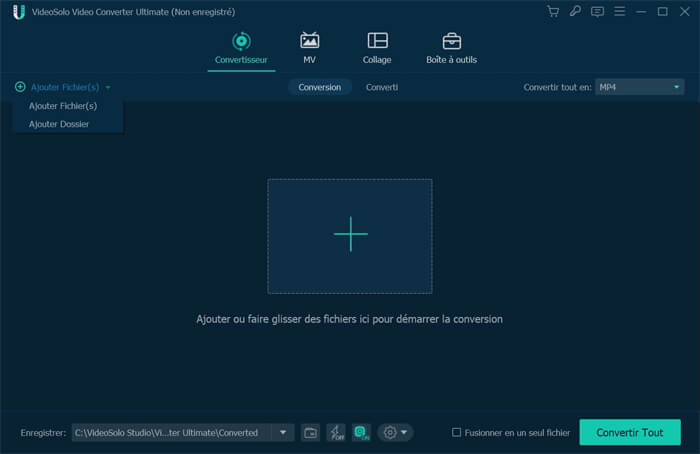
Étape 2. Sélectionnez MP4 comme format de sortie
Choisissez MP4 comme format de sortie dans la liste des formats de sortie catégorisés qui se trouve à côté de « Convertir tout en ».
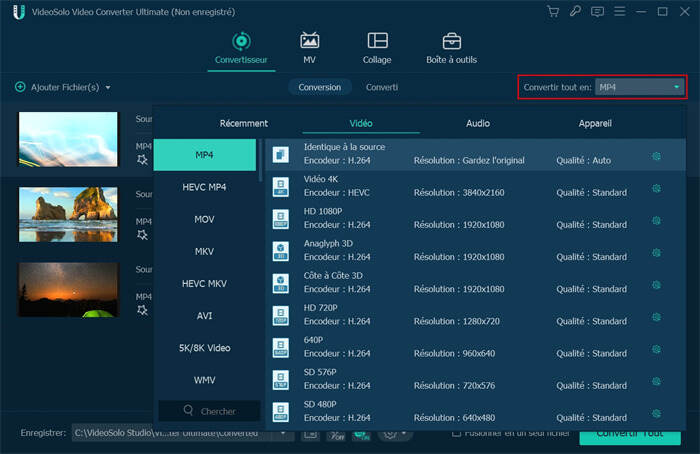
Étape 3. Commencez à transformer TS en MP4
Après avoir défini le format du fichier de sortie et d’autres options préférentielles, cliquez sur le bouton « Convertir Tout » dans le coin inférieur droit pour convertir le fichier TS en MP4.
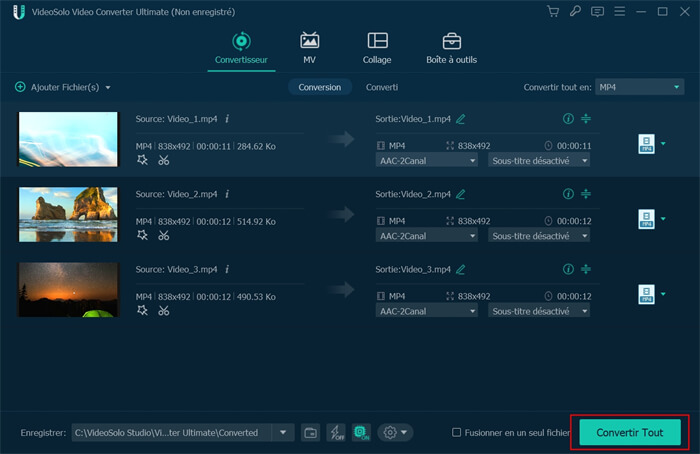
Maintenant, la lecture de la vidéo TS sur votre périphérique multimédia n’est pas un problème. VideoSolo Convertisseur Vidéo peut vous aider à résoudre la plupart des problèmes incompatibles vidéo/audio. De plus, avec les fonctions supplémentaires de VideoSolo Convertisseur Vidéo, vous pouvez régler autres paramètres de sortie (l’édition vidéo, le com, l’ajout de sous-titres, etc.) pour personnaliser votre vidéo avant la conversion TS en MP4.
Convertir TS en MP4 à l’aide de VLC
En tant que lecteur polyvalent à source ouverte, VLC Media Player peut également convertir TS en MP4 gratuitement. Consultez les étapes suivantes pour découvrir comment convertir MT2S en MP4 avec VLC.
Étape 1 : Installez et démarrez VLC Media Player. Ensuite, allez dans « Média » > « Convertir/Enregistrer ».
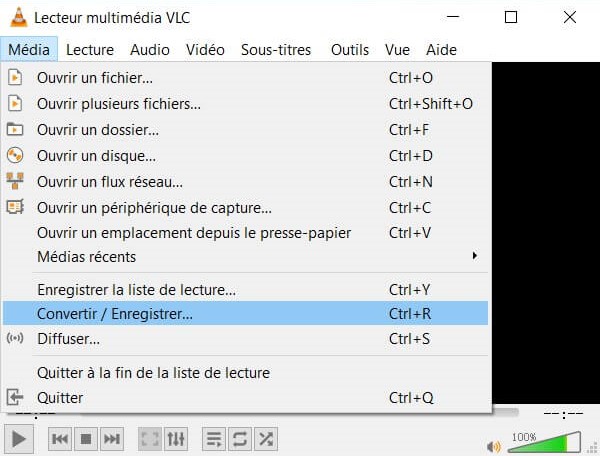
Étape 2 : Dans la fenêtre suivante, cliquez sur « Ajouter » de la colonne « Fichier » pour importer le fichier TS. Puis, cliquez sur « Convertir/Enregistrer » pour passer à l’étape suivante.
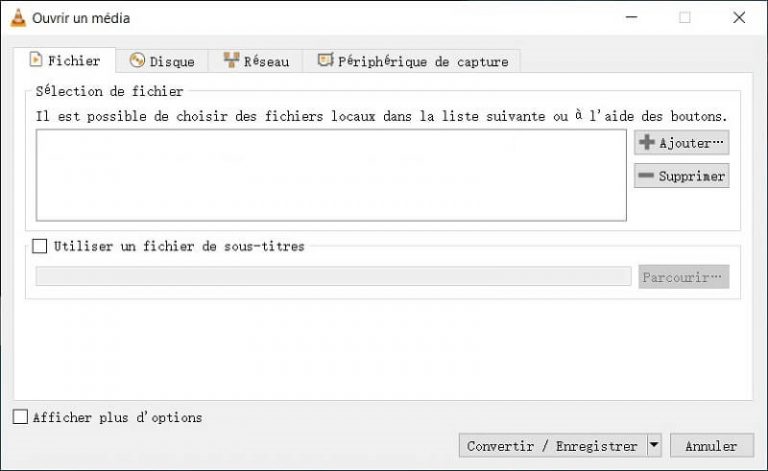
Étape 3 : Choisissez « Vidéo .H264 + MP3 (MP4) » comme le format de sortie. Appuyez « Parcourir » et définissez l’emplacement de sortie. Finalement, cliquez sur « Démarrer » pour effectuer la conversion TS en MP4.
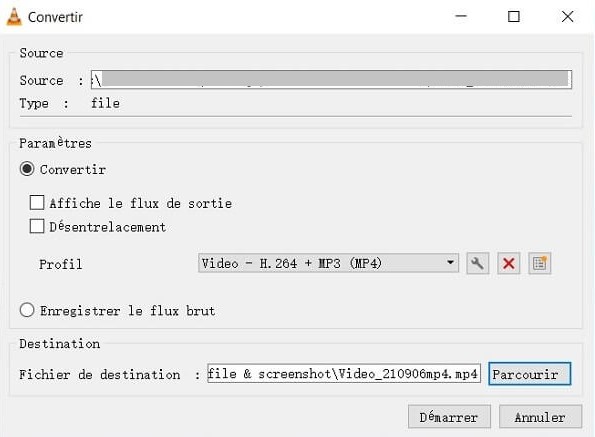
Puisqu’il n’est pas un convertisseur professionnel, notez que VLC supporte seulement la conversion vers certains formats vidéo. Par ailleurs, selon les résultats des tests de conversion TS en MP4 et les réactions de certains utilisateurs, nous constatons qu’il existe un risque de perte de piste audio lorsque vous choisissez de convertir TS en MP4 avec VLC. Si vous voulez garantir une conversion réussite, VideoSolo Convertisseur Vidéo est l’outil idéal pour ce travail.
Convertir le fichier TS en MP4 gratuitement en ligne
Un convertisseur TS en MP4 en ligne est également utile pour convertir fichier TS en MP4. Ici, nous employons Online-convert comme un exemple pour vous expliquer comment convertir TS en MP4 en ligne. Ce convertisseur gratuit vous permet d’importer les fichiers depuis PC ou de les téléverser depuis URL, Google Drive ou Dropbox.
Étape 1 : Sassiez le lien du site Web d’Online-convert qui peut convertir le fichier TS en MP4 dans un navigateur.
Étape 2 : Téléversez un fichier TS depuis votre ordinateur en cliquant sur « Choisissez un fichier ».
Étape 3 : Une fois le fichier téléversé, cliquez sur « DÉMARRE » pour effectuer la conversion TS en MP4.
Étape 4 : Appuyez le bouton « Télécharger » et téléchargez le fichier MP4 converti.
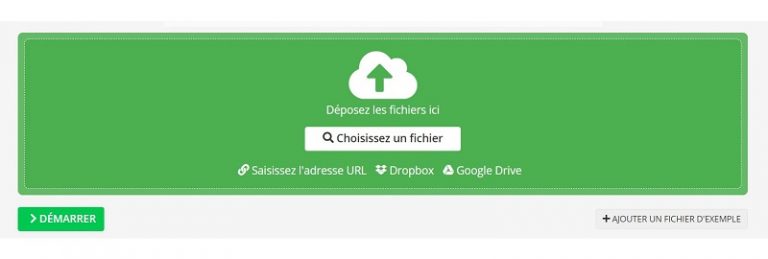
Bien que les convertisseurs TS en MP4 en ligne ne nécessite un logiciel tiers sur votre PC, ils possèdent toujours des restrictions, telles que les limitations de taille, l’instabilité de conversion, etc. En outre, afin d’utiliser ces convertisseurs en ligne, vous devez d’abord télécharger le fichier TS, attendre sa conversion, puis le télécharger à nouveau avant de pouvoir l’utiliser, ce qui prend trop de temps. En revanche, il est beaucoup plus pratique d’obtenir des convertisseurs vidéo TS en MP4 hors ligne comme VideoSolo Convertisseur Vidéo si vous avez des fichiers vidéo TS volumineux ou nombreux.
FAQs sur le fichier TS
1. Qu'est-ce qu'un fichier TS ?
TS signifie « Transport Stream » et son nom complet est MPEG2-TS. Les extensions de nom de fichier TS sont .ts, .tsv et .tsa. Il a été conçu à l’origine pour la diffusion numérique, comme DVB, ATSC et IPTV. Mais aujourd’hui il est également approprié pour les appareils photo numériques et les enregistreurs vidéo.
2. Quels sont les domaines d’application du format TS ?
En général, le format TS est bien utilisés les domaines suivants :
-
La diffusion de télévision telle que DVB et ATSC ;
-
La diffusion en temps réel ;
-
Les disque Blu-ray/les vidéos HD ;
-
La caméra numérique.
3. Comment ouvrir un fichier TS directement sur Windows/Mac ?
Bien que le fichier TS puissent être ouverts directement dans un caméscope HD et les DVD/Blu-ray, il n’est pas compatible avec la plupart des lecteurs multimédias. Cependant, vous pouvez encore lire un fichier TS sur Windows/Mac via les logiciels suivants :
| Windows |
VideoByte Lecteur Blu-ray pour Windows |
|
Corel Video Studio |
|
|
Audials One |
|
|
DAUM PotPlayer |
|
|
VLC Media Player |
|
|
Roxio Creator NXT Pro |
|
| Mac |
VideoByte Lecteur Blu-ray pour Mac |
|
Lecteur DVD Apple |
|
|
VLC Media Player |
|
|
Roxio Popcorn |
|